目录
Mysql是关系型数据库
Mysql数据库是现在使用最多的数据库
Mysql数据库是一个中小型数据库
一、MySQL下载
首先去Mysql官网https://dev.mysql.com


注意下载文件的类型
二、MySQL安装过程







一定要记住你的root密码,很重要,后面很多地方会用到,所以尽量设置的简单一点
后面的都默认安装即可






安装完毕!!!
三、MySQL配置
1.在控制面板中打开mysql的命令行
(检查一下电脑是否已经安装上了mysql),进入:输入root密码


2.检查一下mysql服务是否启动
计算机--->右击---->管理---->服务和应用程序---->服务----->启动mysql服务


3.配置环境变量
(1)找到mysql.exe的路径,复制下来

(2)设置环境变量
计算机--->属性--->高级系统设置---->环境变量


编辑用户环境变量:添加MYSQL_HOME路径 把刚才复制的mysql.exe的路径直接粘贴过去
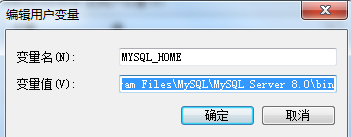
把MYSQL_HOME添加到path里面
注意格式 ;%MYSQL_HOME%
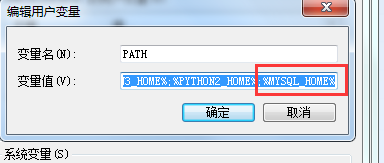
还可以找到找到该文件的起始位置C:\Program Files\MySQL\MySQL Server 8.0\bin\
点击该文件--->右键--->属性---->快捷方式---->起始位置(不要把引号复制进来)
然后同样的步骤打开环境变量,把C:\Program Files\MySQL\MySQL Server 8.0\bin\添加到path里面
注意格式 ;C:\Program Files\MySQL\MySQL Server 8.0\bin\;
环境变量配置成功
四、MySQL安装过程出现错误的解决办法
如果之前安装过MySQL一次没有清理干净,我们在安装之前要对该文件(尤其是注册表)进行的彻底清理
1.在服务里面查看是否已经有了mysql
计算机---->右击--->管理---->服务和应用程序---->服务
如果有,尝试启动
如果启动成功
启动失败
2.控制面板(360)卸载mysql
3.手动到注册表里卸载mysql残余
(1)方法一:命令行
进入到注册表删除mysql
windows+R:regedit

ctrl+F:查找 mysql

直接删除
(2)方法二:自己按照如下的路径去找mysql
删除:
KEY_LOCAL_MACHINE\SYSTEM\ControlSet001\Services\Eventlog\Application\MySQL
删除:
HKEY_LOCAL_MACHINE\SYSTEM\ControlSet002\Services\Eventlog\Application\MySQL
删除:
HKEY_LOCAL_MACHINE\SYSTEM\CurrentControlSet\Services\Eventlog\Application\MySQL

